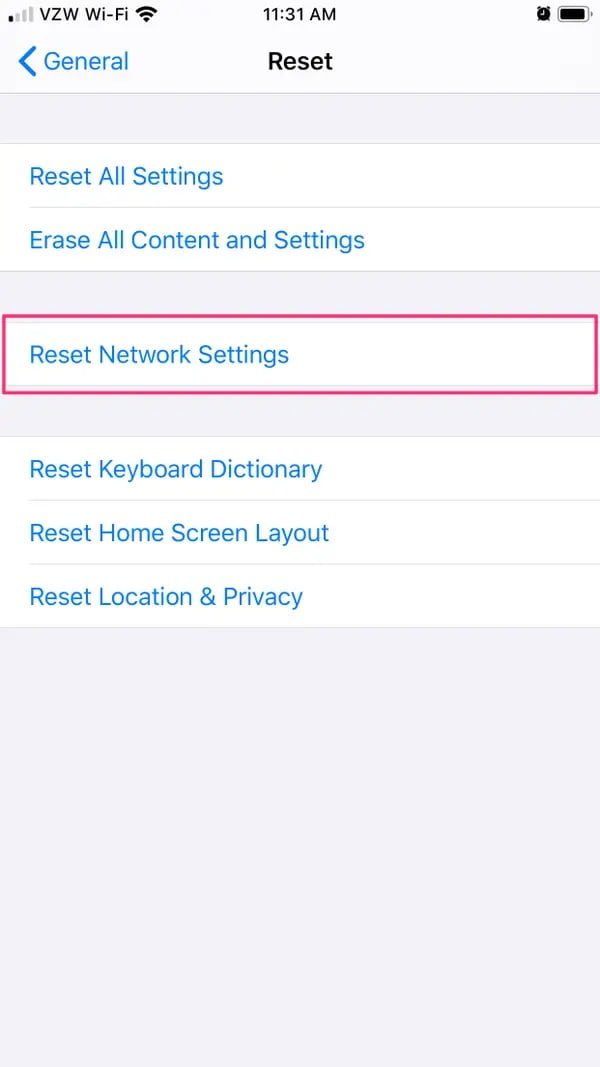Bir mesaj gönderilemediğinde iPhone‘unuzun ekranında görüntülenen ve bir daire içindeki ünlem işaretiyle birlikte iki küçük kırmızı kelimeden oluşan Teslim Edilmedi (Not Delivered) mesajından daha üzücü durum, (ilgi) çekici fotoğrafınızın veya esprili yorumunuzun karşı tarafa ulaşmamasıdır.
Neyse ki, hayatta olduğu gibi, iPhone söz konusu olduğunda da “en basit cevap, genellikle doğru cevaptır”. iPhone‘unuz mesaj göndermiyorsa, öncelikle bir Wi-Fi veya hücresel ağ (cellular network) bağlantınız olduğundan ve telefonunuzun Uçak Modu’nda (Airplane Mode) olmadığından emin olun.
iPhone’da Mesaj Gönderememe Sorunu Nasıl Giderilir?
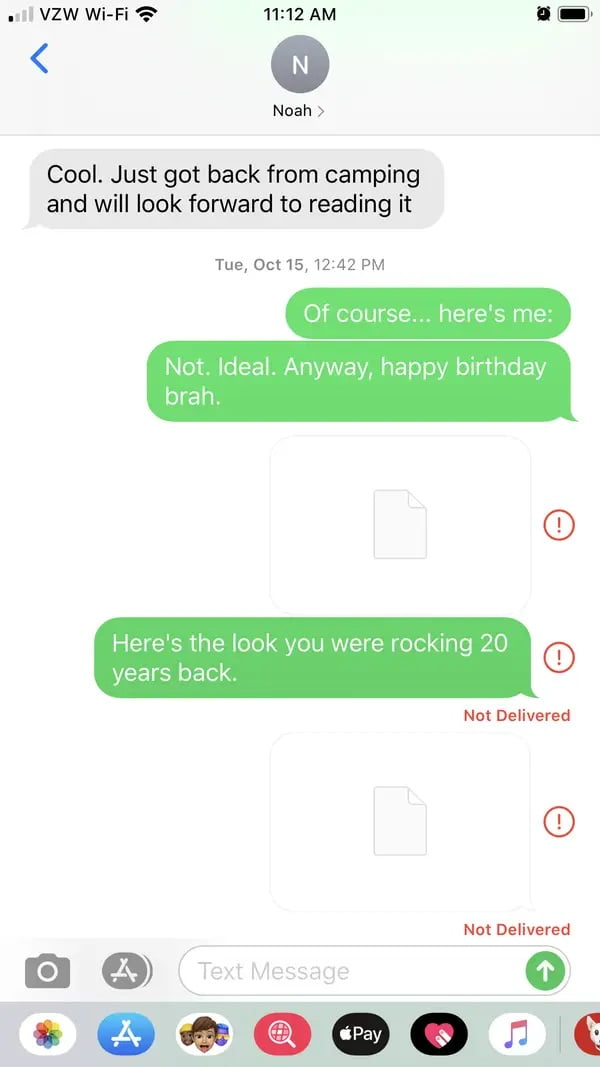
Aşağıda sunacağımız hızlı çözüm yöntemleri işe yaramazsa, çözüm biraz daha karmaşık olacaktır; ancak genellikle mesaj gönderme sorununu Apple‘dan destek almadan çözebilirsiniz.
iPhone’da tekrar sorunsuz bir şekilde mesaj gönderebilmek için aşağıdaki çözüm yöntemlerini deneyin.
Çözüm yöntemlerini uygulamaya geçmeden önce, gönderilemeyen mesajınızın yanındaki ünlem işaretine ve ardından Tekrar Dene (Try Again) öğesine dokunun.
Ağ Ayarlarınızı Kontrol Edin
- Ağ bağlantınızı kontrol edin. Bulunduğunuz konum itibari ile (kullandığınız mobil hattın ait olduğu GSM operatörüne bağlı olarak) iyi bir kapsama alanınız veya (mesaj göndermek için Wi-Fi kullandığınızı varsayarsak) Wi-Fi servisiniz yoksa, telefonunuz iyi çalışıyor olsa bile mesaj gönderemezsiniz.
- iPhone’unuzdaki iOS modeline bağlı olarak, parmağınızı ekranın altından yukarı kaydırarak ya da ekranın üst kısmından aşağı kaydırarak Kontrol (Denetim) Merkezi’ni (Control Center) açın ve telefonunuzun Uçak Modu’nda (Airplane Mode) olmadığından emin olun.
- Ardından, iPhone‘unuzun Mesajlar (Messages) ayarlarını kontrol edin. Ayarlar (Settings) uygulamasında, Mesajlar (Messages) menüsüne dokunun. Ardından iMessage ve SMS Olarak Gönder (iMessage and Send as SMS) seçeneğinin yanındaki anahtar (switch) butonların açık (aktif= olduğundan emin olun.
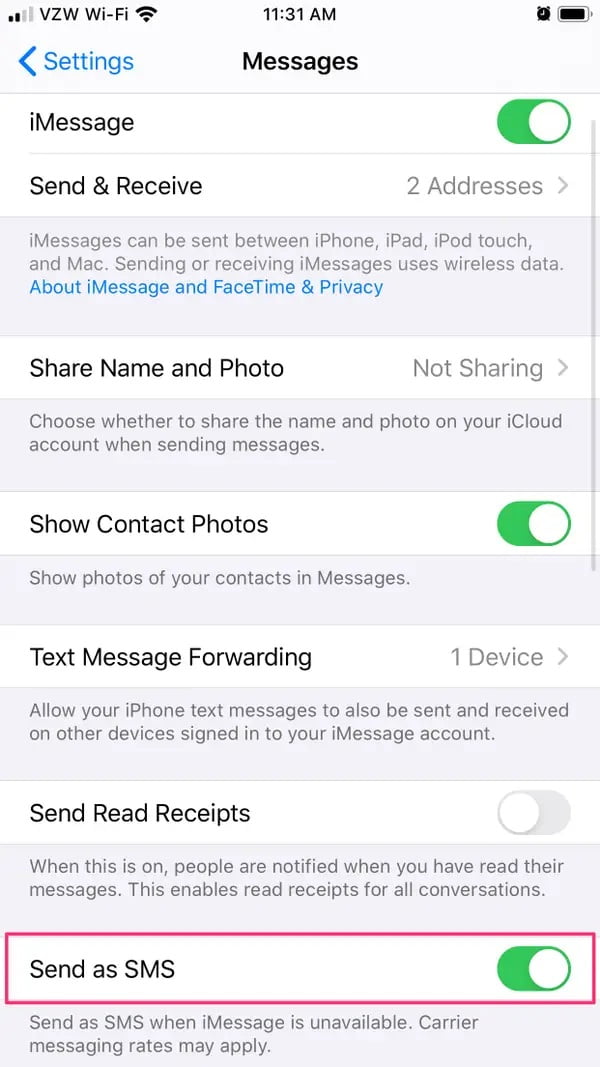
Mesaj Göndermek İstediğiniz Telefon Numarasını Kontrol Edin
Mesaj göndermek istediğiniz numarayı doğru olarak yazdığınızdan emin olun. Numarayı yanlış girdiyseniz veya mesaj göndermek istediğiniz kişinin artık yeni bir numarası varsa, mesajınız karşı tarafa gönderilemez.
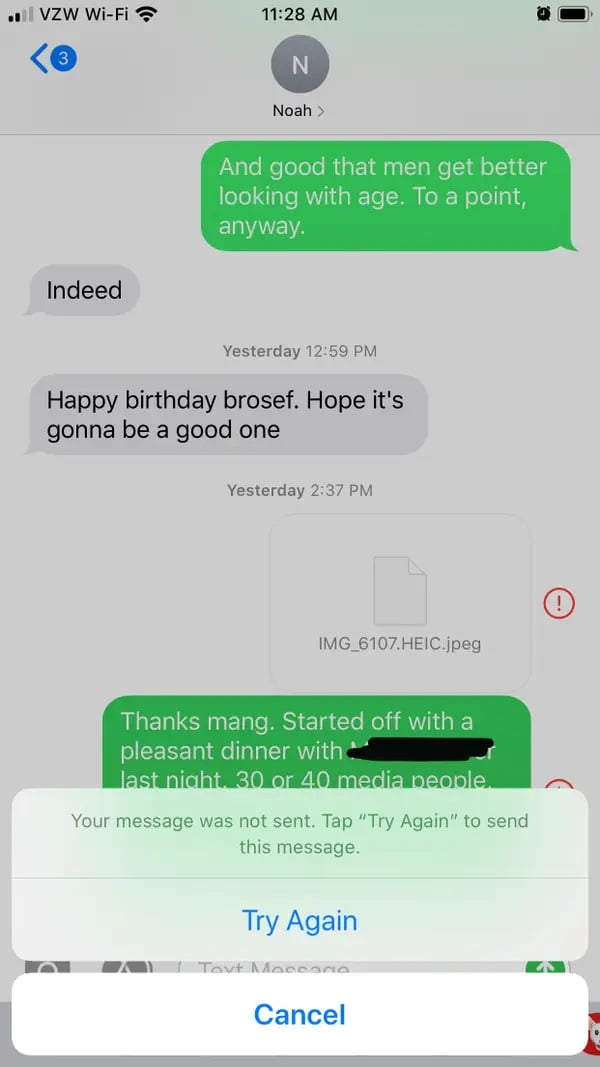
Telefonunuzu Yeniden Başlatın
Güç (Power – On/Off) tuşuna basılı tutun ve ekrana gelen kaydıraçlı butonu kullanarak iPhone‘unuzu kapatın ve ardından yeniden başlatın. Telefon açıldığında, tekrar mesaj göndermeyi deneyin.

Ağ Ayarlarınızı Sıfırlayın
- Ağ ayarlarınızı sıfırlamak, Apple‘dan destek isteme adımından önceki son bir denemedir; fakat bu yöntem, mesajları almak için son şansınız olabilir ve işe yarayabilir.
- iPhone’unuzun ağ ayarlarını sıfırlamak için Ayarlar (Settings) uygulamasını açın, Genel (General) menüsüne dokunun, ardından Sıfırla (Reset) seçeneğini seçin ve ardından Ağ Ayarlarını Sıfırla (Reset Network Settings) seçeneğine dokunun.